SuperScan 使用教程
- 格式:pdf
- 大小:240.07 KB
- 文档页数:6
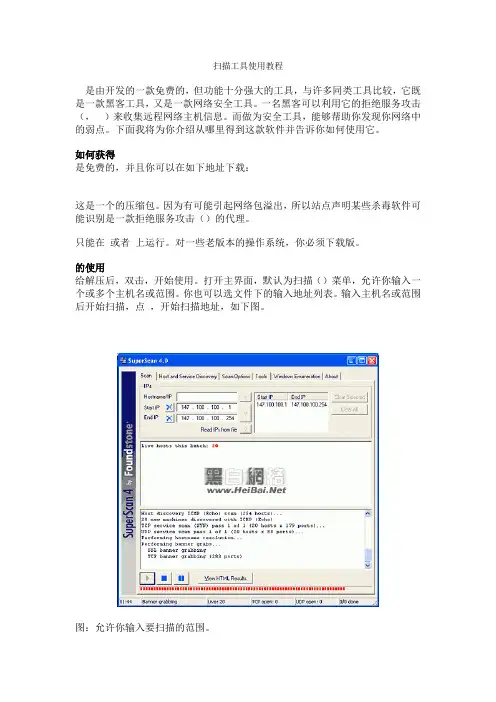
扫描工具使用教程
是由开发的一款免费的,但功能十分强大的工具,与许多同类工具比较,它既是一款黑客工具,又是一款网络安全工具。
一名黑客可以利用它的拒绝服务攻击(,)来收集远程网络主机信息。
而做为安全工具,能够帮助你发现你网络中的弱点。
下面我将为你介绍从哪里得到这款软件并告诉你如何使用它。
如何获得
是免费的,并且你可以在如下地址下载:
这是一个的压缩包。
因为有可能引起网络包溢出,所以站点声明某些杀毒软件可能识别是一款拒绝服务攻击()的代理。
只能在或者上运行。
对一些老版本的操作系统,你必须下载版。
的使用
给解压后,双击,开始使用。
打开主界面,默认为扫描()菜单,允许你输入一个或多个主机名或范围。
你也可以选文件下的输入地址列表。
输入主机名或范围后开始扫描,点,开始扫描地址,如下图。
图:允许你输入要扫描的范围。
扫描进程结束后,将提供一个主机列表,关于每台扫描过的主机被发现的开放端口信息。
还有选择以格式显示信息的功能。
如图。
图:显示扫描了哪些主机和在每台主机上哪些端口是开放的。
关于主机和服务器扫描设置()
到目前为止,从以上的例子,你已经能够从一群主机中执行简单的扫描,然而,很多时候需要你定制扫描。
如图上看到的选项。
这个选项让你在扫描的时候看到的更多信息。

superscanner使用方法
Superscanner是一款非常方便的移动应用程序,可以帮助用户扫描并保存文档、名片、发票等各种纸质文档。
使用方式如下:
1. 打开Superscanner应用程序,点击“扫描”按钮开始扫描。
2. 稍等片刻,将需要扫描的纸质文档放在摄像头下方,确保纸张平整,避免倾斜或歪曲。
3. 应用程序自动对齐文档并进行图像处理,将其转换为高质量PDF或图像文件。
4. 点击“保存”按钮,可以将扫描的文档保存到手机本地,也可以通过邮件或云存储应用程序直接发送到其他设备。
5. 此外,Superscanner还具有有用的功能,如自动识别名片信息、自动裁剪、照片编辑等,可以帮助用户更加快速、高效地管理文档。
注意:使用Superscanner时应保持良好的光线环境,并确保文档完整、无遮挡。
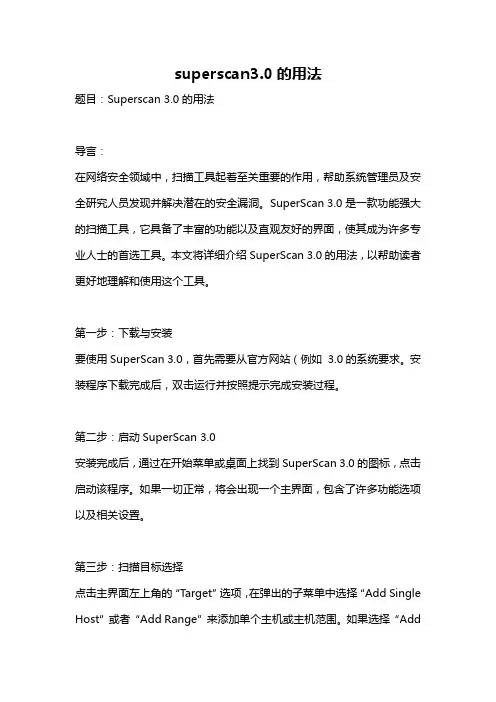
superscan3.0的用法题目:Superscan 3.0的用法导言:在网络安全领域中,扫描工具起着至关重要的作用,帮助系统管理员及安全研究人员发现并解决潜在的安全漏洞。
SuperScan 3.0是一款功能强大的扫描工具,它具备了丰富的功能以及直观友好的界面,使其成为许多专业人士的首选工具。
本文将详细介绍SuperScan 3.0的用法,以帮助读者更好地理解和使用这个工具。
第一步:下载与安装要使用SuperScan 3.0,首先需要从官方网站(例如3.0的系统要求。
安装程序下载完成后,双击运行并按照提示完成安装过程。
第二步:启动SuperScan 3.0安装完成后,通过在开始菜单或桌面上找到SuperScan 3.0的图标,点击启动该程序。
如果一切正常,将会出现一个主界面,包含了许多功能选项以及相关设置。
第三步:扫描目标选择点击主界面左上角的“Target”选项,在弹出的子菜单中选择“Add Single Host”或者“Add Range”来添加单个主机或主机范围。
如果选择“AddSingle Host”,则需要输入目标主机的IP地址;如果选择“Add Range”,则需输入起始和结束IP地址来定义主机范围。
用户也可以通过“Add List”选项导入一个目标主机列表。
添加目标后,点击“OK”按钮确认选择。
第四步:选择扫描类型与设置点击主界面上方的“Scan Options”选项,将会弹出一个子菜单,其中可选择多种扫描类型,包括TCP端口扫描、UDP端口扫描和NetBIOS扫描等。
选择所需的扫描类型后,在弹出的设置窗口中,用户可以自定义扫描参数和选项,例如端口范围、超时时间和Ping模式等。
根据实际需求进行适当的设置,然后点击“OK”按钮保存设置。
第五步:开始扫描点击主界面右下角的“Start”按钮,SuperScan 3.0将开始执行所选的扫描任务。
扫描进度将在主界面上方的进度条中显示,并将在扫描完成后给出扫描结果的详细报告。
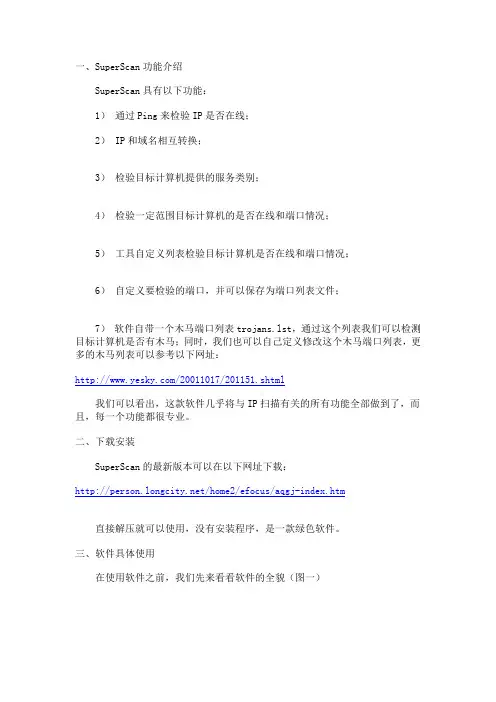
一、SuperScan功能介绍SuperScan具有以下功能:1)通过Ping来检验IP是否在线;2) IP和域名相互转换;3)检验目标计算机提供的服务类别;4)检验一定范围目标计算机的是否在线和端口情况;5)工具自定义列表检验目标计算机是否在线和端口情况;6)自定义要检验的端口,并可以保存为端口列表文件;7)软件自带一个木马端口列表trojans.lst,通过这个列表我们可以检测目标计算机是否有木马;同时,我们也可以自己定义修改这个木马端口列表,更多的木马列表可以参考以下网址:/20011017/201151.shtml我们可以看出,这款软件几乎将与IP扫描有关的所有功能全部做到了,而且,每一个功能都很专业。
二、下载安装SuperScan的最新版本可以在以下网址下载:/home2/efocus/aqgj-index.htm直接解压就可以使用,没有安装程序,是一款绿色软件。
三、软件具体使用在使用软件之前,我们先来看看软件的全貌(图一)图一界面比较复杂,我们根据共享功能来介绍使用。
一)域名(主机名)和IP相互转换这个功能的作用就是取得域名比如:的IP;或者根据IP:202.106.185.77取得域名。
在SuperScan里面,有两种方法来实现此功能:(1)通过Hostname Lookup来实现(如图二)图二在Hostname Lookup的输入框输入需要转换的域名或者IP,按【LookUp】就可以取得结果。
如果需要取得自己计算机的IP,可以点击【Me】按钮来取得;同时,也可以取得自己计算机的IP设置情况,点击【InterFaces】取得本地IP 设置情况(图三)。
图三(2)通过Extract From File实现这个功能通过一个域名列表来转换为相应IP地址。
选择【Extract from file】,点击【->】按钮,选择域名列表,进行转换,出现以下界面(图四):图四二)Ping功能的使用Ping主要目的在于检测目标计算机是否在线和通过反应时间判断网络状况。
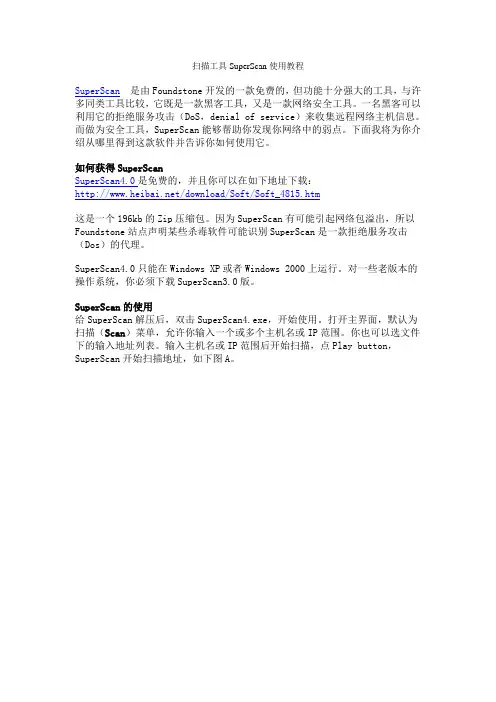
扫描工具SuperScan使用教程SuperScan是由Foundstone开发的一款免费的,但功能十分强大的工具,与许多同类工具比较,它既是一款黑客工具,又是一款网络安全工具。
一名黑客可以利用它的拒绝服务攻击(DoS,denial of service)来收集远程网络主机信息。
而做为安全工具,SuperScan能够帮助你发现你网络中的弱点。
下面我将为你介绍从哪里得到这款软件并告诉你如何使用它。
如何获得SuperScanSuperScan4.0是免费的,并且你可以在如下地址下载:/download/Soft/Soft_4815.htm这是一个196kb的Zip压缩包。
因为SuperScan有可能引起网络包溢出,所以Foundstone站点声明某些杀毒软件可能识别SuperScan是一款拒绝服务攻击(Dos)的代理。
SuperScan4.0只能在Windows XP或者Windows 2000上运行。
对一些老版本的操作系统,你必须下载SuperScan3.0版。
SuperScan的使用给SuperScan解压后,双击SuperScan4.exe,开始使用。
打开主界面,默认为扫描(Scan)菜单,允许你输入一个或多个主机名或IP范围。
你也可以选文件下的输入地址列表。
输入主机名或IP范围后开始扫描,点Play button,SuperScan开始扫描地址,如下图A。
图A:SuperScan允许你输入要扫描的IP范围。
扫描进程结束后,SuperScan将提供一个主机列表,关于每台扫描过的主机被发现的开放端口信息。
SuperScan还有选择以HTML格式显示信息的功能。
如图B。
图B:SuperScan显示扫描了哪些主机和在每台主机上哪些端口是开放的。
关于主机和服务器扫描设置(Host and Service Discovery)到目前为止,从以上的例子,你已经能够从一群主机中执行简单的扫描,然而,很多时候需要你定制扫描。
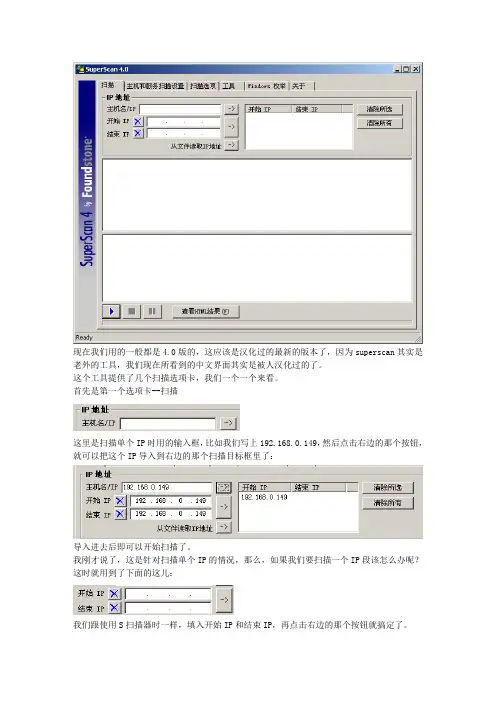
现在我们用的一般都是4.0版的,这应该是汉化过的最新的版本了,因为superscan其实是老外的工具,我们现在所看到的中文界面其实是被人汉化过的了。
这个工具提供了几个扫描选项卡,我们一个一个来看。
首先是第一个选项卡--扫描这里是扫描单个IP时用的输入框,比如我们写上192.168.0.149,然后点击右边的那个按钮,就可以把这个IP导入到右边的那个扫描目标框里了:导入进去后即可以开始扫描了。
我刚才说了,这是针对扫描单个IP的情况,那么,如果我们要扫描一个IP段该怎么办呢?这时就用到了下面的这儿:我们跟使用S扫描器时一样,填入开始IP和结束IP,再点击右边的那个按钮就搞定了。
另外,在上图的底部,还有一个“从文件读取IP地址”这个选项,我们点击这个按钮时,会弹出一个文件选择对话框:我们在这里选择上我们整理好的IP即可,注意,所谓的整理好的IP,必须是这样格式的,即每个IP占一行:我们在文件选择对话框中选中我们整理好的txt文件:这时就已经把那些需要扫描的IP导入进去了。
附上一个IP整理工具,这个工具可以把用S扫描器生成的扫描结果整理的整整齐齐的,如图,整理前:整理后:下载地址:/space/file/hongba/share/2010/8/23/SaveIp.rar/.page设置好了扫描目标,但我们还不可以直接就开始扫描,因为我们还没有设置扫描器的工作范围,我们还没告诉它它的任务是什么,好了,我们来看第二个选项卡--主机和服务扫描设置这个选项卡中的上半部分对于我们新手来说没用,所以可以这样设置:再看下面:这个“TCP端口扫描”正是我们进行端口扫描的目的,自然不能取消了。
在这里我们可以设置扫描开始端口和结束端口,也可以直接从文件读取端口,但是这些端口必须是一个端口占一行。
右边的扫描类型这里,如果你是XP的未打补丁系统,就选“直接连接”,如果你打过补丁或者是Win2003或Win2000,那么你可以使用“SYN”。
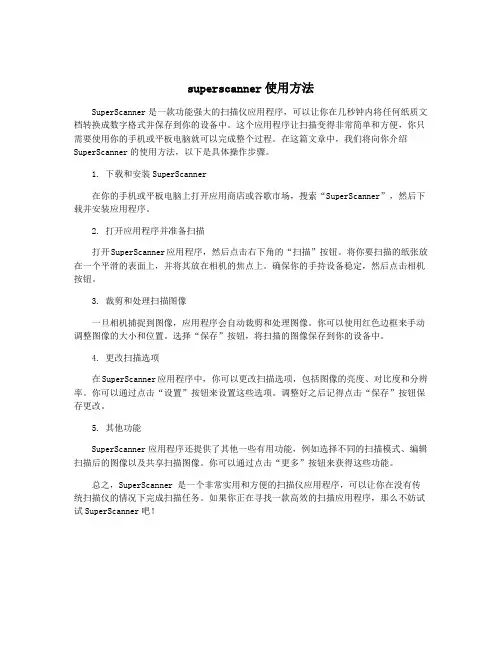
superscanner使用方法SuperScanner是一款功能强大的扫描仪应用程序,可以让你在几秒钟内将任何纸质文档转换成数字格式并保存到你的设备中。
这个应用程序让扫描变得非常简单和方便,你只需要使用你的手机或平板电脑就可以完成整个过程。
在这篇文章中,我们将向你介绍SuperScanner的使用方法,以下是具体操作步骤。
1. 下载和安装SuperScanner在你的手机或平板电脑上打开应用商店或谷歌市场,搜索“SuperScanner”,然后下载并安装应用程序。
2. 打开应用程序并准备扫描打开SuperScanner应用程序,然后点击右下角的“扫描”按钮。
将你要扫描的纸张放在一个平滑的表面上,并将其放在相机的焦点上。
确保你的手持设备稳定,然后点击相机按钮。
3. 裁剪和处理扫描图像一旦相机捕捉到图像,应用程序会自动裁剪和处理图像。
你可以使用红色边框来手动调整图像的大小和位置。
选择“保存”按钮,将扫描的图像保存到你的设备中。
4. 更改扫描选项在SuperScanner应用程序中,你可以更改扫描选项,包括图像的亮度、对比度和分辨率。
你可以通过点击“设置”按钮来设置这些选项。
调整好之后记得点击“保存”按钮保存更改。
5. 其他功能SuperScanner应用程序还提供了其他一些有用功能,例如选择不同的扫描模式、编辑扫描后的图像以及共享扫描图像。
你可以通过点击“更多”按钮来获得这些功能。
总之,SuperScanner 是一个非常实用和方便的扫描仪应用程序,可以让你在没有传统扫描仪的情况下完成扫描任务。
如果你正在寻找一款高效的扫描应用程序,那么不妨试试SuperScanner吧!。


利用SuperScan检测网络安全网络安全是信息时代的重要议题,随着互联网的普及和发展,网络安全问题也日益突出。
为了确保网络的安全性,需要通过有效的手段对网络进行安全检测。
SuperScan是一款常用的网络安全检测工具,它可以帮助用户发现网络中存在的安全漏洞和风险。
SuperScan是一款由Foundstone开发的免费工具,它具有简单易用、功能强大的特点。
以下是一些使用SuperScan进行网络安全检测的方法和步骤:步骤一:准备工作在使用SuperScan之前,需要确保已经并成功安装了SuperScan工具。
可以从官方网站或其他可信渠道获取到SuperScan 的安装包,并按照提示进行安装。
步骤二:选择目标在使用SuperScan之前,需要明确要检测的目标。
可以是特定的IP地质、网段或域名。
根据需求选择不同的目标。
步骤三:设置扫描选项打开SuperScan工具后,可以看到一个用户友好的界面。
在扫描选项中,可以设置多种扫描类型,如TCP、UDP、ICMP等。
根据实际需求选择相应的扫描类型。
步骤四:开始扫描在设置好扫描选项后,“开始扫描”按钮,SuperScan将开始对目标进行扫描。
扫描的过程可能需要一定的时间,具体时间取决于目标的大小和网络的带宽。
步骤五:查看扫描结果扫描完成后,SuperScan将会一份详细的扫描报告。
用户可以查看扫描报告,了解目标中存在的安全漏洞和风险。
和注意事项在使用SuperScan进行网络安全检测时,需要注意一些事项。
确保使用合法的目标进行扫描,避免侵犯他人的隐私和安全。
,SuperScan是一款功能强大的工具,但也有一些局限性。
用户需要了解SuperScan的功能和使用方法,合理使用工具。
,利用SuperScan进行网络安全检测可以帮助用户发现网络中存在的安全漏洞和风险。
通过设置合适的扫描选项和目标,以及正确解读扫描报告,用户可以有效提高网络的安全性。
在使用SuperScan进行网络安全检测时,需要遵守相关的法律法规和道德规范,并合理使用工具,确保网络安全。
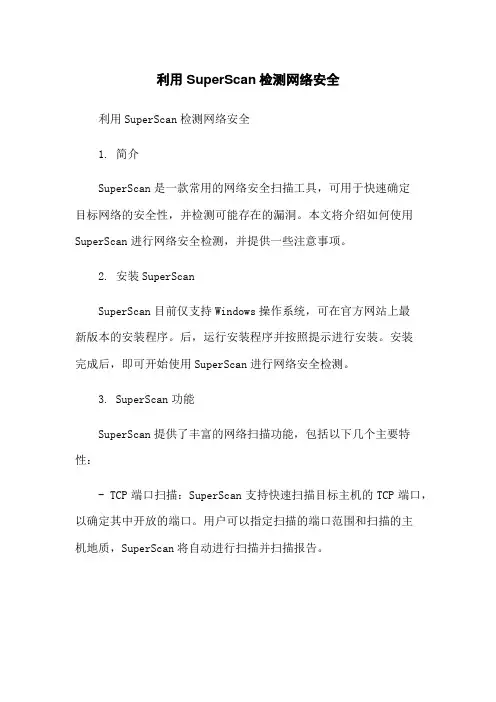
利用SuperScan检测网络安全利用SuperScan检测网络安全1. 简介SuperScan是一款常用的网络安全扫描工具,可用于快速确定目标网络的安全性,并检测可能存在的漏洞。
本文将介绍如何使用SuperScan进行网络安全检测,并提供一些注意事项。
2. 安装SuperScanSuperScan目前仅支持Windows操作系统,可在官方网站上最新版本的安装程序。
后,运行安装程序并按照提示进行安装。
安装完成后,即可开始使用SuperScan进行网络安全检测。
3. SuperScan功能SuperScan提供了丰富的网络扫描功能,包括以下几个主要特性:- TCP端口扫描:SuperScan支持快速扫描目标主机的TCP端口,以确定其中开放的端口。
用户可以指定扫描的端口范围和扫描的主机地质,SuperScan将自动进行扫描并扫描报告。
- UDP端口扫描:除了TCP端口扫描外,SuperScan还支持对目标主机的UDP端口进行扫描。
用户可以指定扫描的端口范围以及扫描的主机地质。
- 漏洞扫描:SuperScan还提供了一些常见漏洞的扫描功能,用户可以选择需要扫描的漏洞类型,并指定扫描的主机地质。
- Ping扫描:SuperScan支持对目标主机进行Ping扫描,用于确定主机是否可达。
用户可以指定需要扫描的主机地质。
4. 使用SuperScan进行网络安全检测使用SuperScan进行网络安全检测具体步骤如下:1. 打开SuperScan应用程序。
2. 在主界面上,选择需要进行的扫描类型,如TCP端口扫描、UDP端口扫描、漏洞扫描或Ping扫描。
3. 针对选定的扫描类型,填写相应的参数,如目标主机地质、端口范围等。
4. “开始扫描”按钮,SuperScan将自动进行扫描,并实时显示扫描进度和结果。
5. 扫描完成后,可以导出扫描结果报告,以供参考和分析。
5. 注意事项在使用SuperScan进行网络安全检测时,需要注意以下几点:- 获得授权:在对任何网络进行安全检测之前,必须获得相关网络拥有者的授权。
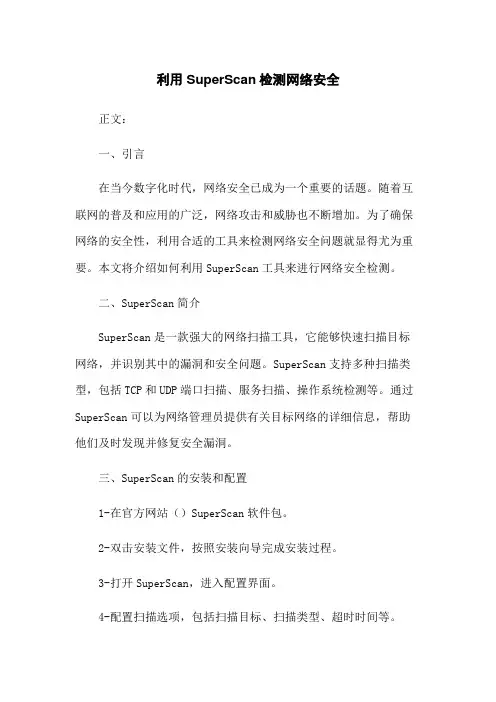
利用SuperScan检测网络安全正文:一、引言在当今数字化时代,网络安全已成为一个重要的话题。
随着互联网的普及和应用的广泛,网络攻击和威胁也不断增加。
为了确保网络的安全性,利用合适的工具来检测网络安全问题就显得尤为重要。
本文将介绍如何利用SuperScan工具来进行网络安全检测。
二、SuperScan简介SuperScan是一款强大的网络扫描工具,它能够快速扫描目标网络,并识别其中的漏洞和安全问题。
SuperScan支持多种扫描类型,包括TCP和UDP端口扫描、服务扫描、操作系统检测等。
通过SuperScan可以为网络管理员提供有关目标网络的详细信息,帮助他们及时发现并修复安全漏洞。
三、SuperScan的安装和配置1-在官方网站()SuperScan软件包。
2-双击安装文件,按照安装向导完成安装过程。
3-打开SuperScan,进入配置界面。
4-配置扫描选项,包括扫描目标、扫描类型、超时时间等。
5-配置结果输出格式,可以选择将结果保存到文件或直接在界面中显示。
四、使用SuperScan进行网络安全检测1-确定扫描目标,可以是单个IP地质、IP地质范围或是整个子网。
2-选择合适的扫描类型,如TCP端口扫描、UDP端口扫描、操作系统检测等。
3-设置扫描选项,包括扫描的端口范围、超时时间等。
4-启动扫描过程,等待扫描结果。
5-分析扫描结果,查找可能存在的安全漏洞和问题。
6-根据扫描结果采取相应的措施,修复安全漏洞并加强网络安全设置。
五、附件本文档附带以下附件:1-SuperScan软件安装包(文件名:SuperScan-1-0-0-exe)2-示例扫描结果文件(文件名:scan_result-txt)六、法律名词及注释1-网络安全:指在网络空间内保护网络系统和信息资料不受非法侵入、使用、篡改、破坏、抄袭和泄露,并保证网络系统连续、可靠、安全地运行。
2-漏洞:指系统或软件中存在的安全风险、缺陷和弱点,可被攻击者利用以进行非法入侵或破坏。
超级紫外测试仪使用方法
超级紫外测试仪是一种用于测量紫外线辐射量的仪器,操作方法如下:
1.将超级紫外测试仪放置在测试区域内,保证其与测试对象的距离适当。
2.打开超级紫外测试仪开关,仪器开始运作。
3.设置测试参数,包括波长范围、采样速率、测试时间等。
4.在测试过程中,观察仪器显示界面上的数据变化,确保测试结果准
确可靠。
5.测试完成后,关闭超级紫外测试仪开关,取出测试数据。
6.根据测试结果进行分析和判断,评估测试对象的紫外辐射量,以及
对人体的危害程度。
需要注意的是,在使用超级紫外测试仪时需要戴上防护眼镜,避免紫
外线损伤眼睛。
同时,也应该正确保养仪器,防止出现故障。
扫描工具SuperScan使用教程(如何使用SuperScan)SuperScan 是由Foundstone开发的一款免费的,但功能十分强大的工具,与许多同类工具比较,它既是一款黑客工具,又是一款网络安全工具。
一名黑客可以利用它的拒绝服务攻击(DoS,denial of service)来收集远程网络主机信息。
而做为安全工具,SuperScan能够帮助你发现你网络中的弱点。
下面我将为你介绍从哪里得到这款软件并告诉你如何使用它。
如何获得SuperScanSuperScan4.0是免费的,并且你可以在如下地址下载::81/up/soft3_2010/SuperScan.rar因为SuperScan有可能引起网络包溢出,所以Foundstone站点声明某些杀毒软件可能识别SuperScan是一款拒绝服务攻击(Dos)的代理。
SuperScan4.0只能在Windows XP或者Windows 2000上运行。
对一些老版本的操作系统,你必须下载SuperScan3.0版。
SuperScan的使用给SuperScan解压后,双击SuperScan4.exe,开始使用。
打开主界面,默认为扫描(Scan)菜单,允许你输入一个或多个主机名或IP范围。
你也可以选文件下的输入地址列表。
输入主机名或IP范围后开始扫描,点Play button,SuperScan开始扫描地址,如下图A。
图A:SuperScan允许你输入要扫描的IP范围。
扫描进程结束后,SuperScan将提供一个主机列表,关于每台扫描过的主机被发现的开放端口信息。
SuperScan还有选择以HTML格式显示信息的功能。
如图B。
图B:SuperScan显示扫描了哪些主机和在每台主机上哪些端口是开放的。
关于主机和服务器扫描设置(Host and Service Discovery)到目前为止,从以上的例子,你已经能够从一群主机中执行简单的扫描,然而,很多时候需要你定制扫描。
对一个网络管理员或者网络攻击者而言,一款好的扫描软件是必不可少的。
随着互联网的逐步普及,各种各样的扫描软件也就传播开来,随便去一个软件下载站点看一看,扫描软件至少有几百个,但是,这么多软件我们可以用到多少?这些软件到底功能如何?对一般的使用者而言,太多的软件反而是一个麻烦,因为不知道怎样选择! 一款好的扫描软件应该具备一下功能: 1)功能强大;这里指的功能强大不是指功能很多,而是指软件提供的功能都可以取得很好的效果; 2)尽量在一个相同的领域做到全面;比如,扫描系统漏洞的软件最好兼顾该系统的所有版本和大部分常见漏洞; 3)负责的编写者;软件推出以后,万事大吉的编写者大有人在,看看软件的升级历史就可以知道编写者是不是负责的。
根据这个标准,我们可以选择一些比较好的扫描软件,这里,我专门介绍一款IP 和端口扫描软件:大名鼎鼎的SuperScan。
对于SuperScan,可能我们一直有一个误会,以为它只是一个端口扫描软件,其实,除了端口扫描,它还有很多其他功能,现在我们来具体看看。
一、SuperScan功能介绍 SuperScan具有以下功能: 1)通过Ping来检验IP是否在线; 2)IP和域名相互转换; 3)检验目标计算机提供的服务类别; 4)检验一定范围目标计算机的是否在线和端口情况; 5)工具自定义列表检验目标计算机是否在线和端口情况; 6)自定义要检验的端口,并可以保存为端口列表文件; 7)软件自带一个木马端口列表trojans.lst,通过这个列表我们可以检测目标计算机是否有木马;同时,我们也可以自己定义修改这个木马端口列表,更多的木马列表可以参考以下网址:/20011017/201151.shtml 我们可以看出,这款软件几乎将与IP扫描有关的所有功能全部做到了,而且,每一个功能都很专业。
二、下载安装 SuperScan的最新版本可以在以下网址下载:/home2/efocus/aqgj-index.htm 直接解压就可以使用,没有安装程序,是一款绿色软件。
实验二端口扫描——SuperScan的使用【实验目的】熟悉并掌握端口扫描工具——Superscan的使用,利用端口扫描工具Superscan 对局域网中的机器实施端口扫描,获取网络中各台计算机的端口开放情况,由此来判断网络中的计算机的基本安全情况。
【预备知识】计算机端口:按协议类型划分,可以分为TCP、UDP、IP和ICMP(Internet控制消息协议)等端口。
主要介绍TCP和UDP端口:TCP端口:即传输控制协议端口,需要在客户端和服务器之间建立连接,这样可以提供可靠的数据传输。
常见的包括FTP服务的21端口,Telnet服务的23端口,SMTP服务的25端口,以及HTTP服务的80端口等等。
UDP端口:即用户数据包协议端口,无需在客户端和服务器之间建立连接,可靠性得不到保障。
常见的有DNS服务的53端口,SNMP(简单网络管理协议)服务的161端口,QICQ 使用的8000和4000端口等等。
【实验环境】PC1:Windows2000 Professional+SP2,IP地址为192.168.0.1PC2:Windows2000 Professional+SP2,IP地址为192.168.0.2PC3:Windows2000 Server+SP2+IIS5.0,IP地址为192.168.0.3【实验工具】Superscan.exe:Version 4.0 英文版;免费软件;一款强大的扫描工具,能通过本地和远程主机的IP地址扫描该主机相关的软件、端口和服务等的安全状况,并能生成详细的扫描报告提供给用户。
【实验用时】30分钟【对应讲义】信息安全基础-入侵方法分析【实验过程与步骤】步骤一:端口扫描工具Superscan 4.0 各项功能的简介运行 Superscan 4.0.exe(如图2-1),可以看到在该软件上方显示的菜单项包括“Scan”扫描;“Host and Service Discovery”主机和服务的端口发现(具体设置为各个相关端口);“Scan Options”扫描选项;“Tools”工具;“Windows Enumeration”系统调查;以及“About”关于该软件介绍。
superscan扫描方法Superscan扫描方法概述Superscan是一种常用的网络扫描工具,可以用于快速扫描目标网络上的开放端口、操作系统类型以及其他相关信息。
它具有快速、准确、简单易用等特点,被广泛应用于渗透测试、网络安全评估等领域。
本文将介绍Superscan的基本原理、使用方法以及一些注意事项,帮助读者更好地了解和使用这一工具。
一、原理Superscan基于TCP/IP协议,通过发送特定的网络数据包与目标主机进行通信,并根据目标主机的响应来判断其开放的端口以及操作系统类型。
它采用了多线程扫描技术,可以同时扫描多个目标主机,大大提高了扫描效率。
二、使用方法1. 下载和安装:Superscan可以从官方网站上免费下载。
下载完成后,按照安装向导进行安装操作,选择合适的安装路径即可完成安装。
2. 启动程序:双击Superscan的图标,启动程序。
在程序界面的左侧可以看到扫描目标设置选项,包括目标IP地址、扫描端口范围等。
3. 设置扫描选项:在扫描目标设置选项中,输入目标的IP地址。
如果需要扫描特定的端口范围,可以在“扫描范围”中指定起始端口和结束端口。
此外,还可以设置扫描的超时时间、线程数等参数。
4. 开始扫描:点击“开始扫描”按钮,Superscan将开始对目标主机进行扫描。
扫描过程中,程序会显示扫描进度、已发现的开放端口以及操作系统类型等信息。
5. 分析扫描结果:扫描完成后,可以通过查看扫描结果来获取目标主机的详细信息。
可以根据端口状态来判断目标主机的安全性,进一步采取相应的安全措施。
三、注意事项1. 合法使用:在使用Superscan进行扫描时,务必遵守法律法规和道德规范,确保自己的行为合法合规。
2. 充分授权:如果需要扫描他人的网络或主机,必须事先取得合法的授权,否则将可能触犯法律。
3. 谨慎扫描:在进行扫描时,应该谨慎选择扫描范围和扫描频率,避免对目标主机造成不必要的影响。
4. 防火墙设置:目标主机可能会启用防火墙,限制对其的扫描。
扫描工具SuperScan使用教程(如何使用SuperScan)
SuperScan 是由Foundstone开发的一款免费的,但功能十分强大的工具,与许多同类工具比较,它既是一款黑客工具,又是一款网络安全工具。
一名黑客可以利用它的拒绝服务攻击(DoS,denial of service)来收集远程网络主机信息。
而做为安全工具,SuperScan能够帮助你发现你网络中的弱点。
下面我将为你介绍从哪里得到这款软件并告诉你如何使用它。
如何获得SuperScan
SuperScan4.0是免费的,并且你可以在如下地址下载:
:81/up/soft3_2010/SuperScan.rar
因为SuperScan有可能引起网络包溢出,所以Foundstone站点声明某些杀毒软件可能识别SuperScan是一款拒绝服务攻击(Dos)的代理。
SuperScan4.0只能在Windows XP或者Windows 2000上运行。
对一些老版本的操作系统,你必须下载SuperScan3.0版。
SuperScan的使用
给SuperScan解压后,双击SuperScan4.exe,开始使用。
打开主界面,默认为扫描(Scan)菜单,允许你输入一个或多个主机名或IP范围。
你也可以选文件下的输入地址列表。
输入主机名或IP范围后开始扫描,点Play button,SuperScan开始扫描地址,如下图A。
图A:SuperScan允许你输入要扫描的IP范围。
扫描进程结束后,SuperScan将提供一个主机列表,关于每台扫描过的主机被发现的开放端口信息。
SuperScan还有选择以HTML格式显示信息的功能。
如图B。
图B:SuperScan显示扫描了哪些主机和在每台主机上哪些端口是开放的。
关于主机和服务器扫描设置(Host and Service Discovery)
到目前为止,从以上的例子,你已经能够从一群主机中执行简单的扫描,然而,很多时候需要你定制扫描。
如图C上看到的Host and Service Discovery 选项。
这个选项让你在扫描的时候看到的更多信息。
图C:Host and Service Discovery 决定具体哪些端口被扫描。
在菜单顶部是Host Discovery项。
默认的,发现主机的方法是通过重复请求(echo requests)。
通过选择和取消各种可选的扫描方式选项,你也能够通过利用时间戳请求(timestamp),地址屏蔽请求(address mask requests)和消息请求(information requests)来发现主机。
紧记,你选择的选项越多,那么扫描用的时间就越长。
如果你正在试图尽量多的收集一个明确的主机的信息,建议你首先执行一次常规的扫描以发现主机,然后再利用可选的请求选项来扫描。
在菜单的底部,包括UDP端口扫描和TCP端口扫描项。
通过屏幕的截图,注意到SuperScan 最初开始扫描的仅仅是那几个最普通的常用端口。
原因是有超过65000个的TCP和UDP端口。
若对每个可能开放端口的IP地址,进行超过130000次的端口扫描,那将需要多长的时间。
因此SuperScan最初开始扫描的仅仅是那几个最普通的常用端口,但给你扫描额外端口的选项。
关于扫描选项(Scan Options)
Scan Options项,如图D所示,允许进一步的控制扫描进程。
菜单中的首选项是定制扫描过程中主机和通过审查的服务数。
1是默认值,一般来说足够了,除非你的连接不太可靠。
图D:在Scan Options项中,能够控制扫描速度和通过扫描的数量。
Scan Options中的接下来的选项,能够设置主机名解析的数量。
同样,数量1足够了,除非你的连接不可靠。
另一个选项是获取标志(Banner Grabbing)的设置,Banner Grabbing是根据显示一些信息尝试得到远程主机的回应。
默认的延迟是8000毫秒,如果你所连接的主机较慢,这个时间就显的不够长。
旁边的滚动条是扫描速度调节选项,能够利用它来调节SuperScan在发送每个包所要等待的时间。
最快的可能扫描,当然是调节滚动条为0。
可是,扫描速度设置为0,有包溢出的潜在可能。
如果你担心由于SuperScan引起的过量包溢出,你最好调慢SuperScan的速度。
关于工具(Tools)选项
SuperScan的工具选项(Tools)是我比较喜欢的选项之一。
它允许你很快的得到许多关于一个明确的主机信息。
正确输入主机名或者IP地址和默认的连接服务器,然后点击你要得到相关信息的按纽。
如,你能ping一台服务器,或traceroute,和发送一个HTTP请求。
图E显示了得到的各种信息。
图E:能够通过点选不同的按纽,收集各种主机信息。
关于Windows枚举选项(Windows Enumeration)
最后的功能选项是Windows枚举选项,就象你大概猜测的一样,如果你设法收集的信息是关于Linux/UNIX主机的,那这个选项是没什么用的。
但若你需要Windows主机的信息,它确实是很方便的。
如图F所示,能够提供从单个主机到用户群组,再到协议策略的所有信息。
这个选项给人的最深刻的印象是它产生大量的透明信息。